Nous sommes tous conscients de l’impact révolutionnaire Bloc-notes a eu. Bien qu’il existe un nombre incalculable d’éditeurs de texte de nos jours, chacun meilleur que l’autre, le bloc-notes préinstallé de Microsoft pour Windows est là où tout a commencé. Quand quelque chose existe depuis aussi longtemps que le Bloc-notes, il est naturel qu’il ait eu sa juste part de bogues et de problèmes. Certains utilisateurs ont signalé un problème où ils ne peuvent pas lancer le Bloc-notes à partir du fichier exécutable .exe ou qui Le bloc-notes est manquant complètement à partir de leur PC Windows 11/10. Aujourd’hui, je vais vous montrer comment vous pouvez ramener le Bloc-notes sur votre PC si vous le trouvez manquant.
Le bloc-notes fixe est manquant sur le PC Windows 11/10
La solution de contournement ici est assez simple, grâce à Microsoft. Ils ont maintenant créé des applications telles que le Bloc-notes, Wordpad et les fonctionnalités facultatives de peinture sur Windows. Cela signifie qu’ils peuvent maintenant être désinstallés et réinstallés au fur et à mesure que vous le souhaitez. Non seulement cela, mais le Bloc-notes a maintenant sa propre page Microsoft Store, afin que les gens puissent mettre à jour l’application séparément du système d’exploitation. Ce changement est intervenu après que ces applications aient été préinstallées et inamovibles des PC Windows après une longue période. Voici comment vous pouvez ramener le Bloc-notes sur votre ordinateur.
1]Utilisation des paramètres des fonctionnalités facultatives
Notre première méthode vous aidera à réinstaller le Bloc-notes, au cas où il manquerait entièrement à votre ordinateur. Comme déjà mentionné, il est maintenant devenu une fonctionnalité facultative, alors suivez simplement les étapes ci-dessous et vous récupérerez le Bloc-notes sur votre PC :
- Cliquez sur Démarrer et ouvrez les paramètres Windows
- À partir des options qui s’y trouvent, cliquez sur Applications et sélectionnez ensuite Fonctionnalités facultatives
- Ici, cliquez sur le bouton Ajouter une fonctionnalité en haut de la page Fonctionnalités facultatives
- Tapez « Bloc-notes » dans le champ de recherche et s’il manque sur votre PC, vous le trouverez dans la liste.
- Cliquez dessus et sélectionnez Installer.
Cela vous permettra de travailler correctement avec le Bloc-notes. Si la méthode ci-dessus ne fonctionne pas pour vous, vous pouvez également télécharger le Bloc-notes à partir du Windows Store, car il y a maintenant sa place.
2]Utilisation de la ligne de commande DISM
Cette méthode est destinée à ceux qui ont le Bloc-notes sur leur PC mais le fichier a été corrompu d’une manière ou d’une autre et, par conséquent, ils ne peuvent pas l’ouvrir. Dans ce cas, il est conseillé de désinstaller puis de réinstaller l’application à l’aide de cette ligne de commande.
Ouvrez simplement l’invite de commande en tant qu’administrateur et collez le code suivant pour désinstaller le Bloc-notes.
dism /Online /Remove-Capability /CapabilityName:Microsoft.Windows.Notepad~~~~0.0.1.0
Une fois terminé, collez et saisissez le code suivant pour le réinstaller :
dism /Online /add-Capability /CapabilityName:Microsoft.Windows.Notepad~~~~0.0.1.0
Il est recommandé aux utilisateurs d’exécuter la commande de désinstallation en premier et jusqu’à la fin, sinon la réinstallation ne sera pas propre.
Une autre chose à noter ici est que ce processus nécessite que vous disposiez d’une connexion Internet car le système téléchargera le package via Windows Update. Vous serez confronté à une erreur si vous exécutez cette commande hors ligne.
3]Téléchargez le Bloc-notes Windows à partir du Microsoft Store
Le Bloc-notes n’est pas disponible dans le Microsoft Storee et vous pouvez le télécharger et l’installer.
Si vous rencontrez la même erreur avec WordPad, puis suivez les mêmes étapes que ci-dessus ; recherchez WordPad dans les fonctionnalités facultatives ou remplacez le Bloc-notes par WordPad. Cet article vous montrera comment réinstaller WordPad.
En rapport: Logiciel gratuit de remplacement du Bloc-notes pour PC.
Nous espérons que vous avez trouvé cet article utile et que vous n’avez maintenant aucun problème à utiliser le Bloc-notes.





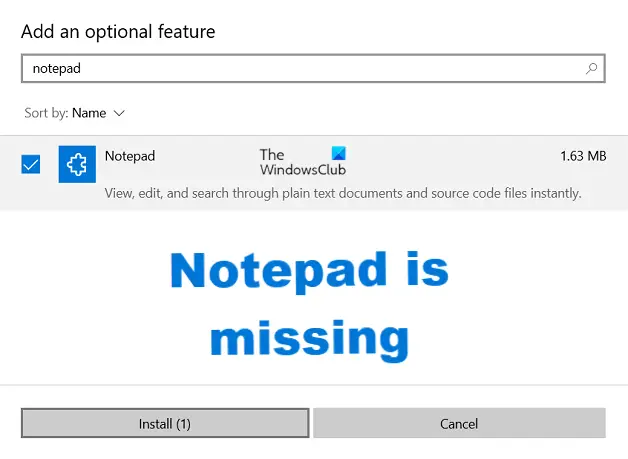
![[2023] 6 façons de copier / coller du texte brut sans formatage](https://media.techtribune.net/uploads/2021/03/5-Ways-to-Copy-Paste-Plain-Text-Without-Formatting-on-Your-Computer-shutterstock-website-238x178.jpg)






